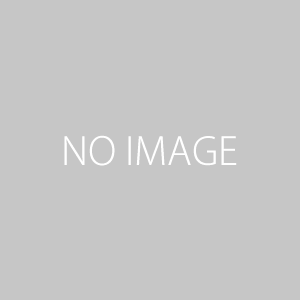Facebook広告の設定から配信までの10の手順を公開
どうも、岩崎です。
最近仲良くさせていただいている、スクール事業をされている方がFacebook広告をやりたいという事で、私が実際に実践している内容をお伝えしようと思います。ぜひ参考にしてくださいね。
そもそも、Facebook広告とは?という基礎の話から、Facebook広告の種類や具体的な配信方法について説明し、実際にFacebook広告を掲載するというところまで解説します。
今回の記事を読みながら、早速今日Facebook広告を掲載してみましょう(実践あるのみ!)
Facebook広告とは
具体的話に入る前に「そもそもFacebook広告とはなんなの?」という部分から説明していきますね。
商売をされている方に限らず、Facebookを利用している人はたくさんいますよね。
Facebookに利用者は国内で2600万人(2020年現在)
今回は、私がFacebook広告を運用してきた中でのポイントを詳しく解説していきますね。
では早速、Facebook広告とはどんな広告かというと、以下のような広告です。

他の方の広告ですので、少しボカシを入れております。
日頃Facebookを見ていると、こんな広告を目にしたことはありませんか?
これがFacebook広告なんです。よく見ると、小さく広告と書いてありますよね(ボケて見えないか)。
Facebookのタイムライン上に表示される広告であり、このFacebook広告を使えば全Facebook利用者にあなたのビジネスの宣伝を配信する事が可能になります。
Facebook広告が表示される場所
Facebook広告はどこに掲載されるのでしょうか。
こちらでは、広告が表示される場所を
・パソコン
・スマートフォン
の2つのデバイスから見ていきましょう。
パソコンの場合

広告ですので、少しボカシを入れております。
パソコンでFacebookを閲覧した場合、広告が表示されるのは主に左側のニュースフィード(タイムライン)と右側広告欄になります。
クリック率はもちろん、左側のメインのニュースフィードに表示される広告の方が高くなります。
さらに、右側の広告も掲載しておくと、ブランディングとして役立ちます。
私自身も、右側広告からクリックすることもありますので、広告の露出を増やすという意味ではすごく効果的です。
スマートフォンの場合

広告ですので、少しボカシを入れております。
スマートフォンでFacebookを閲覧した場合、広告はニュースフィード(タイムライン)のみに表示されます。スマートフォンでは、右側の広告欄が無いんですね。
Facebookというソーシャルメディアの特性上、スマートフォンで見る方の割合が多いため、きちんとスマートフォンにも広告を表示させることをオススメします。
Facebook広告をやるべき3つの理由
その他のネット広告との違いとは
ここ最近、Facebook広告の効果が知られているせいか、多くの方が導入をしています。
ネット広告という観点から見れば、GoogleやYahooの提供しているリスティング広告もありますよね。
また、広告という有料の集客手段ではなくても、ブログやYoutubeといった集客手法もあるわけですよね。
その中でも、Facebook広告はめちゃくちゃ効果的、Facebook広告はすぐにでもスタートしたほうが良いと思います。それは、なぜだと思いますか?
ここでは、ブログやYoutubeといった無料の集客手段とFacebook広告の違い、リスティング広告等の他のネット広告とFacebook広告との違いをお伝えしますね。
理由その1:即効性がある
Facebook広告を掲載すれば、極点なことを言えば”即日”から集客することが可能になります。
Facebook広告の肝である、ターゲティング設定をしっかりすれば、すぐに一定の効果があるんですね。
ブログで集客する手法も素晴らしいと思います。
しかし、ブログ記事は原則的に100記事は書かなければ、成果は出ないと言われていますよね。
ブログ記事へのアクセスを稼ぐのは時間をある程度必要なんですね。
Youtubeも同様です。SEOで上位に来るためにはたくさん動画を撮影してアップロードしなければならない。
これもまた即効性は低く、継続させることが必須条件となります。(1〜2年)
それに比べ、Facebook広告はどうでしょうか。
先ほどお話ししたとおり、最速で即日集客が可能なのです。まず集客をしたい、お客さんが欲しいという場合はFacebook広告を使うことで短期間で売上を確保できるわけです。
理由その2:ターゲティングの精度が高い
ブログやYoutubeは継続しなければならないと同時に、記事タイトルや動画タイトルに含まれるキーワードが重要です。いくらコンテンツの質が高い記事や動画でもキーワードの設定を間違ってしまうと、成果には結びつかないんですね。(同じキーワードで同業に勝てないって事です)
これは、リスティング広告も同様です。リスティング広告もまさに勝負はキーワード!
「いかに多くのキーワードを攻略するのか」といった部分に勝負するわけです。
リスティング広告の場合、一般的に1000個のキーワードを攻略する必要があると言われています。これは聞いた時点でムリですよね。リスティング広告で集客を成功させるには、圧倒的な運用経験が必要になります。
一方で、Facebook広告はキーワードの設定は一切必要ありません。必要なのはターゲットの設定だけなんです。
このターゲットを明確に設定できれば、成果を出すことはすごく簡単です。
Facebook広告の一番良いところは、このターゲティング設定なんです。
経験があると思いますが、Facebookを利用していると
・誰かと友達になる
・どこかの場所にチェックインする
・ページヘ「いいね」する
・Facebookイベントに参加する
といった行動をします。
Facebookはこういった1つ1つの行動をデータベース化して、その人の属性を分析し定義付けしているんです。
もちろん
・氏名
・年齢
・性別
・既婚や未婚
・居住地
・出身地
・趣味
といった個人の詳細な情報も整理されています。
こういった膨大なデータがあるので、精度の高いターゲティングができるんですね。
理由その3:潜在ニーズにアプローチできる

基本的には、今すぐ商品が欲しいというお客さんには商売をしやすいですよね。でも残念ながら、市場は、こういった今すぐ客ばかりではありません。
今すぐ欲しいというニーズの人だけを相手にしていると、すぐに頭打ちになってしまうんですね。
長期的にビジネスを行っていくのであれば、見込み客を集めるという考え方が重要です。
「いまはまだ必要なさそうだけど、機会があれば欲しいな〜」
という顧客層です。
こういった、購入するかもしれない顧客層にもアプローチしていくことがFacebook広告では可能になります。
Facebookは、個人がなんとなく見ているメデイアです。そのなんとなく見ている時に目に飛び込んでくるのがFacebook広告です。
Googleで検索をして探すというよりかは、「そういえばこれ興味あったな〜」という雰囲気で申し込んでもらう事ができるんですね。
ニーズが潜在化している層、これがとても大切です。
Facebook広告の種類
ここまでで、Facebook広告の魅力や威力はわかりました?
では、ここからは、実際にFacebook広告でできる配信方法について説明していきます。
これから紹介する全てをやる必要はありません。
ご自身の事業に合わせて、考えて見てください。
「お、これ使えそうだな」と感じたらすぐに広告を出稿してみてくださいね。
投稿を宣伝する広告
Facebookページに何かコンテンツを投稿をすることはよくあるかと思います。
投稿をするとあなたのFacebookページに「いいね」をしている人に投稿が表示され、拡散されるという仕組みですね。
でも、実はいくら「いいね」をしてくれていても、その全ての人には投稿は届かないんです。
通常の場合、ページヘの投稿でのリーチ数(投稿の到達率)は「いいね」をしている人の15%程度なんですよ。
なので、「いいね」している人全員には見られないんですね。
そこで、重宝するのが投稿を宣伝する広告です。
投稿を宣伝する広告を使えば、「いいね」している人全員に投稿を表示させることができます。何かターゲットの方に役に立つような濃厚なコンテンツを投稿した際にはこの広告を活用すると効果的ですね。
例えば、、、
渾身のブログ記事を投稿した場合に有効でしょう。
見込み客が反応しそうなブログ記事を書いて、それをFacebookに投稿してみましょう。
投稿の宣伝の広告を使えば、多くの人にリーチすることができます。私はコレをよくやります。
Facebookページへのいいねを増やす広告
この広告は、Facebookページへのいいねを増やすための広告です。
Facebookページヘの「いいね」を集めておくことにはメリットがあります。
先ほどの投稿を宣伝する広告も、「いいね」の数が多ければ多いほど有効ですよね。
また、自分のページに「いいね」をしている人限定で広告が出せるので、いいね集めはとても重要なことなんですね。
特に、まだページを作ってばかりで「いいね」数が少ないときにはとても有効です。
Facebookイベントを告知する広告
Facebookではイベント作成機能があります。これは使っている人も多いですよね。
よく知り合いから来る、「〇〇さんからイベントの招待が届いております」というやつです。
セミナーなどをする時には、それを告知する必要があります。
告知専用のページ(ランディングページ)があれば特にイベント作成は不要かと思いますが、まだ特にページの用意がない場合はこちらの広告も大変便利です。
Facebookイベントを作成し、その露出を増やし宣伝を行う方法ですね。
イベント集客がメインで事業をされている方は充分に活用できます。
動画の再生回数を増やす広告
Facebookには動画も投稿できます。テキストベースでの投稿が大半を占めますので、動画は目を留めてもらうのに有効です。
Facebookの動画の再生回数を増やす広告を使うと、動画の最後に視聴者に何らかの行動を促せます。
基本戦略としては短めの動画を宣伝し、その後に外部のランディングページに飛んでもらうという流れです。
動画を見終わった人をランディングページに誘導できるので、アクセス数も稼げます。
動画の再生回数を増やす広告は、単価も比較的安いのでまず試すもの面白いですよ。
リードを獲得する広告
これは2015年に出た配信方法です。
通常Facebook広告から何かを申し込んでもらう際には外部のページに飛ばして、そこで申し込みボタンを押してもらいますよね。
しかし、なんとこのリードを獲得する広告は、Facebook上で申し込み、登録が完了できると言う機能の付加された広告になります。
顧客情報はFacebookが自動入力してくれるので、2タップ程度で申し込みが完了します。
ユーザー側に入力に手間がないので、高い成約率が見込めます。
しかし、この広告だと商品の魅力がきちんと伝わりにくいので、ランディングページ等でしっかりと教育を行った方が質の良いお客さんを獲得できそうですね。
外部のウェブサイトへのアクセスを増やす広告
Facebook広告では、この広告が最も使用頻度の高い広告です。
さっきも言いましたが、
1.Facebook広告をクリック
2.外部のランディングページへ飛ぶ
3.申し込んでもらう
という、王道の手法です。
Facebookだと、商品の特徴やベネフィットが伝わりにくいので、ランディングページはできるだけ用意したほうが良いですね。
例えば、、、
セミナーの募集ページに誘導する方法があります。
セミナー募集のランディングページを作成し、Facebook広告から直接誘導します。
また、無料プレゼントの募集ページへ誘導し、メールアドレスを獲得してから、ステップメールにて教育し、ランディングページに流していく方法も有効です。
今回は、具体的な出稿までのステップも解説しますが、
ゴールはこのウェブサイトへのアクセスを増やす広告で作業を行ってみてください。
Facebook広告の実際の掲載方法をステップバイステップで解説
ではいよいよFacebook広告を掲載するまでの全ステップを解説していきます。
作業となると、反射的に「うわっ難しい・・・」と感じてしまう方も多いですが、大丈夫。
1つ1つ説明してきますので、説明の順番通りに進めて頂ければ、躓くこと無く完了します。
※現在の画面と異なる部分もあるかと思いますが、同じようなニュアンスの項目を選択してください。大まかな流れを抑えていただければOKです。
Facebook広告の基礎知識
具体的な作業に入る前に、最低限知っておいて欲しい基礎知識について。
言葉で覚えるよりも、絵としてイメージを残してもらえると分かりやすいです。

まず、キャンペーンという概念があります。
その下の階層に、広告セット→広告という順番で続きます。
それぞれの、概念については
キャンペーン:プロジェクト名、商品名ごとに分ける
広告セット:ターゲット、予算ごとに分ける
広告:広告のテキストや画像ごとに分ける
と理解をしておいてください。
詳しくは設定をしていく中ではっきりします。
ステップ1:Facebookページを用意する
Facebook広告は個人のアカウントでは出稿できません。1つのページを作る必要があります。
ですので、まずはFacebookページを作成しましょう。

ステップ2:ビジネスマネージャーのアカウント作成する

ビジネスマネージャーへの登録はこちらから
このビジネスマネージャーのど導入は以前までは必須ではありませんでしたが、2016年からは必須になりました。
ビジネスマネージャーを使用すると、広告を複数人で運用管理することができます。
チームで広告の運用を行う場合にはとても便利ですよね。
導入自体はとてもシンプルな手順ですので、ぜひやってしまいましょう。

まずは、アカウント作成にあたり事業名を入力します。
次に、氏名とメールアドレスを入力してビジネスマネージャーのアカウントの作成が完了です。
ステップ3:キャンペーンを作成する
ビジネスマネージャーの設定が終わると、広告が作成できるようになります。広告を作成していく際は、広告マネジャーに移動します。

広告マネージャーへの移動の仕方は、何通りかあるので探してみてください。基本的には左上のビジネスマネージャーにカーソルを合わせると、上記の画像の様にメニューが表示されます。
広告の作成という箇所をクリックし、まずはキャンペーンを作成していきます。
キャンペーンの目的は ウェブサイトへのアクセスを増やす を選択してください。
キャンペーン名には企画名やプロジェクト名が基本です。
管理しやすい名前をつけてみてください(例:広告を出稿する日にちとか)。
アカウント情報を入力します。アカウントの国や、通貨、時間帯を設定しましょう。
ここを日本仕様に設定していないと、ズレが生じてしまうので注意が必要です。
ステップ4:広告セットを作成ーオーディエンスの設定
ここでは、Facebook広告でもっとも大切な部分となる、ターゲットについて設定していきます。
基本設定とカスタムオーディエンス設定という2つの設定方法ついて見ていきます。
オーディエンス設定その1:詳細ターゲティング

広告セットの設定でまずはじめに行うのは、オーディエンスの設定です。
・地域
・年齢
・性別
・言語
それぞれ設定していきます。
地域はあまり絞り込んでしまうと、広告の出る範囲が狭まってしまいます。
対象のお客様の地域は特に特定しないという場合は、日本と設定しておくことをオススメします。
言語は原則日本語と入力をしてください(ターゲット顧客が外国人の場合は別です)。
詳細ターゲット設定の部分は、「利用者層」「興味・関心」「行動」から選択することができます。
何か鍵となるキーワードを入力してみましょう。
例えば、「ダイエット」と入力してみると、関連するキーワード語群が出てきますので
何かご自身のビジネスに合わせて入力してみましょう。

ここまでオーディエンスの設定が完了したら、「このオーディエンスを保存」を押します。
こうすることで次回からも今回設定したオーディエンスを使うことができます。
オーディエンス設定その2:カスタムオーディエンス
オーディエンス設定その1ではベーシックなターゲット設定方法を説明しました。
実はもう一つ、より効果的なオーディエンスの設定方法があるんです。
それが、 カスタムオーディエンスという機能です。

先ほどオーディエンスの詳細の設定を行う画面で「広告マネージャーへ」という表示が出てきたかと思います。
こちらをクリックするとオーディエンスを作成する画面に移動します。


すると、このような画面になります。
主に使用するのは、 カスタマーリストと ウェブサイトです。
手始めにカスタマーリストからやってみましょう。

カスタマーリストを選択すると、上画像のように 「広告アカウントをビジネスに追加してください、またはビジネスに追加」をします。

そこに、メモ帳等のテキストファイルかエクセルのCSVファイルを
アップロードするという形でオーディエンスの登録ができます。
アップロードが完了したら、「次へ」をクリックし、「アップロードして作成」を選択します。
これで、カスタムオーディエンスの作成が完了です。
これで、自分の保有しているリスト先全員に広告を出稿する事ができるようになりました。

続いて、ウェブサイトトラフィックについてです。
こちらでは、 特定のウェブサイトへのアクセス者をリストに変えることができます。
もう少し、わかりやすくします。
一度ランディングページ等のページに来てくれたユーザーは、あなたの商品に何かしらの興味があるはずです。

こちらが指定したページヘのアクセス者の記録を残しておいて、その訪問者を追いかけて広告が出せるという仕組みがあったら便利だと思いませんか?
それができるのがウェブサイトトラフィックという機能です。
「カスタムオーディエンスを作成」から「特定のウェブページにアクセスした人」を選択すると以下のような画面が出てくるのでこちらに指定したいページのURLを入力しておくことで設定ができます。

*ピクセルコードに関しては、専門的でテクニカルな話になるので、別の記事でご紹介します。
ステップ5:広告セットを作成ー配置の設定
こちらでは、広告の配置設定をします。
広告を表示させたい媒体、位置を選択することができます。

オーソドックスな設定方法は、Instagramとオーディエンスネットワークはチェックを外し、それ以外は有効にすると言う配置方法です。
Instagramをメインに集客を行っている場合はチェックは外さないほうが良いでしょう。
業種業態に合わせて配置してください。
ステップ6:広告セットを作成ー予算と掲載期間

今回は、1日500円で設定してみましょう。
まずはテスト的に気軽に出稿して欲しいので、低めに設定します。
予算は通算予算と1日の予算から選べます。
10000円の広告費を書ける場合、1日の予算で1000円を設定し配信するのか
10日間という期間指定をして、10000円を使い切るのか選択することができます。
もちろん本格的に設定していく場合は、 予めかけることのできる広告費を計算しておく必要があります。
広告費の計算や広告の管理方法については別の記事で解説します。
掲載期間も特に指定がなければ、「 広告セットを今日から継続的に掲載する」を選択しましょう。
こちらの設定はいつでも変更できるので、暫定でも構いません。
ステップ7:広告セットの作成ー最適化設定と価格設定
最適化は「リンクのクリック」を設定します。まずは広告のクリック率を上げてウェブサイトへの訪問者を増やしたいためです。
入札額に関しては「自動」を選択します。自動に設定しておくことでFacebook側が適切な入札額の設定を行ってくれます。初心者の方には自動を推奨します。
広告のスケジュールは、例えば昼間は広告を掲載せず、夜だけ表示させるといったこともできます。
ターゲットなる人の生活スタイルに合わせてすくジュール設定を行ってください。
最後に広告セット名を入力して完了です。
ここでの広告セット名も管理しやすい名前にしましょう。オススメはオーディエンスごとに分けることです(例:〇〇のリスト)。
ステップ8:広告の作成
いよいよ最後のステップである広告の作成です。
広告の作成の部分では主に
・広告画像の設定
・広告テキストの設定
・URLの設定
・コールトゥアクション(CTA)の設定
を行います。
広告画像の設定

まずは、画像の設定ですね。
画像を設定する際は 「1件の画像または動画」を選択します。
そしてクリエイティブで、メディアを追加、スライドショー、動画が選べます。今回は「動画を作成」を選びます。

すると、動画作成キットとして、ストック画像付きテンプレートがあります。
本来、有料の画像をFacebook広告では無料で使えるので、とても助かります。
(参考: 専門知識無しで高反応のフェイスブック広告画像を作成する方法)
画像を追加をクリックすると、画像のアップロードができるので、ご自身のビジネスに関連する写真をアップしてみてください。
また、画像に関する注意点をまとめます。
1.画像サイズ:1200×628ピクセル
2.文字の占有率:画像全体の20%
画像をアップロードを行うと、Facebookが自動的にテキスト量の診断を行ってくれますので、安心ですよね。
ページとリンク設定

こちらに広告からの飛び先のページURLを記入します。
見出しとテキストの設定

見出しの文字数は25文字以内、テキストの文字は90文字以内となっています。
ターゲット顧客が魅力的に感じる見出しにすることが前提です。
できるだけ直接的に悩みを解決してあげられるような、広告文にしてみましょう。
アクションの設定

こちらは、広告の右下に表示されるボタンの文言になります。
以下の種類から任意のものを選択してください。
・申し込む
・お問い合わせ
・詳しくはこちら
・登録する
ステップ9:公開を確定

画像、テキスト、アクションの設定が完了したら、「公開」をクリックします。
これで一連の手順は完了です。
ステップ10:支払情報の登録

最後に支払先情報を登録して、終了です。
クレジットカードもしくはPaypalアカウントでの登録を行ってください。
まとめ
今回の記事は、Facebook広告の効果は知っているが、いまいちどのように始めたらいいのか分からないという方のために作りました。
Facebook広告とは?といった基本的な話から具体的な掲載方法まで解説しました。
(参考:Facebook広告の費用相場や予算目安なんて初心者には関係無い!)
ぜひ、今回の記事を参考にFacebook広告の出稿を行ってみてください。
より高度なターゲット設定のやり方や、広告費の設計については、別の機会を頂き、ご紹介させて頂ければと思います。